实例概述
本实例主要运用了“拉伸”“修剪体”“相交曲线”“扫掠”和“壳”等命令,在设计香皂盒的过程中应充分利用“偏置曲面”命令。香皂盒的零件模型及模型树如图3.5.1所示。
Step1.新建文件。选择下拉菜单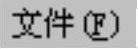
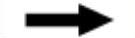
 命令,系统弹出“新建”对话框。在
命令,系统弹出“新建”对话框。在 选项卡的
选项卡的 区域中选取模板类型为
区域中选取模板类型为 ,在
,在 文本框中输入文件名称SOAP_BOX,单击
文本框中输入文件名称SOAP_BOX,单击 按钮,进入建模环境。
按钮,进入建模环境。
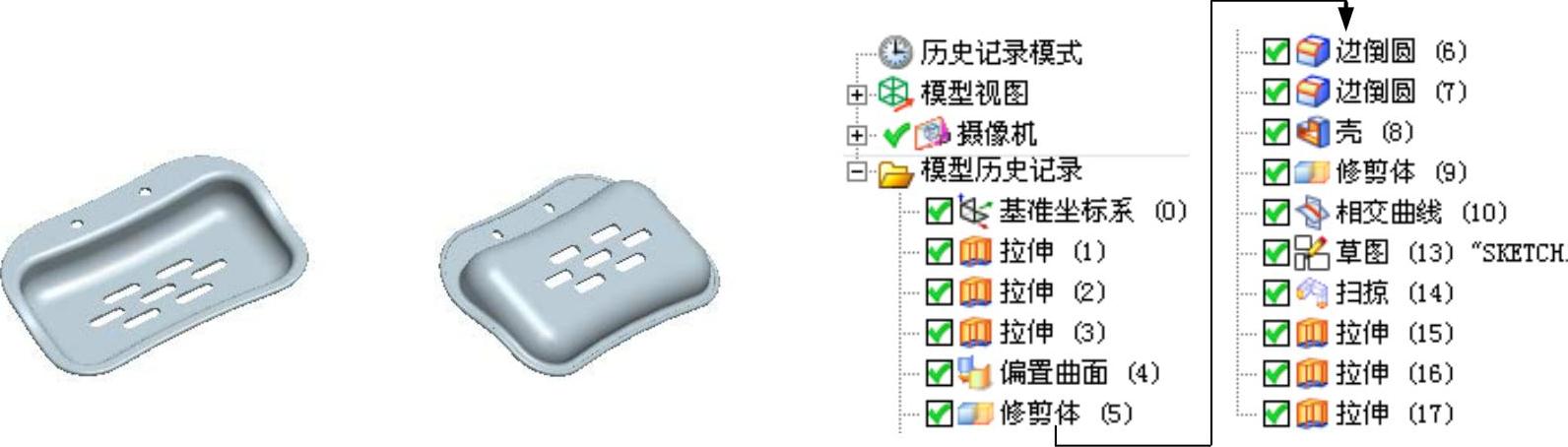
图3.5.1 香皂盒零件模型及模型树
Step2.创建图3.5.2所示的拉伸特征1。选择下拉菜单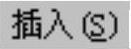


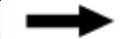
 命令,系统弹出“拉伸”对话框。选取XY平面为草图平面,绘制图3.5.3所示的截面草图;在
命令,系统弹出“拉伸”对话框。选取XY平面为草图平面,绘制图3.5.3所示的截面草图;在 下拉列表中选择
下拉列表中选择 选项;在
选项;在 区域的
区域的 下拉列表中选择
下拉列表中选择 选项,并在其下的
选项,并在其下的 文本框中输入值0,在
文本框中输入值0,在 区域的
区域的 下拉列表中选择
下拉列表中选择 选项,并在其下的
选项,并在其下的 文本框中输入值30。单击
文本框中输入值30。单击 按钮,完成拉伸特征1的创建。
按钮,完成拉伸特征1的创建。
Step3.创建图3.5.4所示的拉伸特征2。选择下拉菜单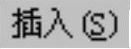


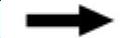
 命令,系统弹出“拉伸”对话框。选取YZ基准平面为草图平面,绘制图3.5.5所示的截面草图;在
命令,系统弹出“拉伸”对话框。选取YZ基准平面为草图平面,绘制图3.5.5所示的截面草图;在 下拉列表中选择
下拉列表中选择 选项;在
选项;在 区域的
区域的 下拉列表中选择
下拉列表中选择 选项,并在其下的
选项,并在其下的 文本框中输入值75,在
文本框中输入值75,在 区域的下拉列表中选择
区域的下拉列表中选择 选项。单击
选项。单击 按钮,完成拉伸特征2的创建。
按钮,完成拉伸特征2的创建。
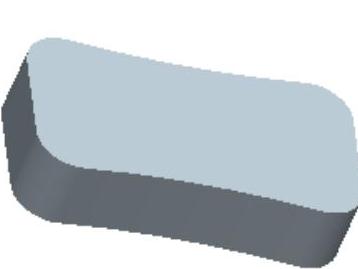
图3.5.2 拉伸特征1
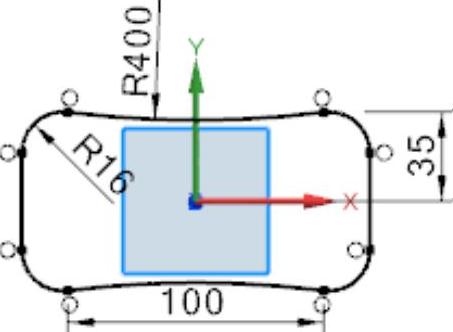
图3.5.3 截面草图
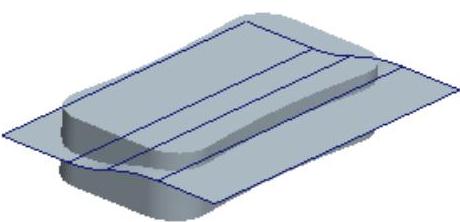
图3.5.4 拉伸特征2
Step4.创建图3.5.6所示的拉伸特征3。选择下拉菜单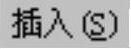
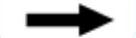

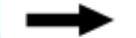
 命令,系统弹出“拉伸”对话框。选取XY基准平面为草图平面,绘制图3.5.7所示的截面草图;在
命令,系统弹出“拉伸”对话框。选取XY基准平面为草图平面,绘制图3.5.7所示的截面草图;在 下拉列表中选择
下拉列表中选择 选项;在
选项;在 区域的
区域的 下拉列表中选择
下拉列表中选择 选项,在
选项,在 区域的
区域的 下拉列表中选择
下拉列表中选择 选项,在
选项,在 区域的下拉列表中选择
区域的下拉列表中选择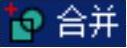 选项,采用系统默认的求和对象。单击
选项,采用系统默认的求和对象。单击 按钮,完成拉伸特征3的创建。
按钮,完成拉伸特征3的创建。
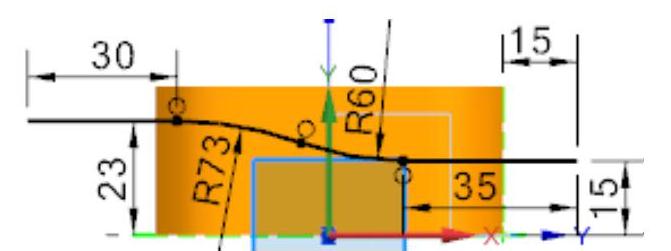
图3.5.5 截面草图
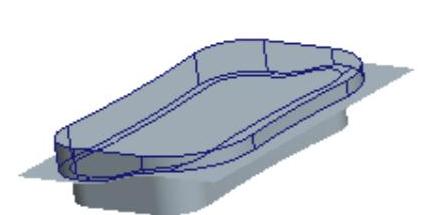
图3.5.6 拉伸特征3

图3.5.7 截面草图
Step5.创建图3.5.8所示的偏置曲面1。选择下拉菜单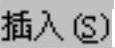


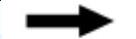
 命令,系统弹出“偏置曲面”对话框。选择图3.5.4所示的拉伸曲面为偏置曲面。在
命令,系统弹出“偏置曲面”对话框。选择图3.5.4所示的拉伸曲面为偏置曲面。在 文本框中输入值3;单击
文本框中输入值3;单击 按钮调整偏置方向为Z基准轴正方向;其他参数采用系统默认设置。单击
按钮调整偏置方向为Z基准轴正方向;其他参数采用系统默认设置。单击 按钮,完成偏置曲面1的创建。
按钮,完成偏置曲面1的创建。
Step6.创建图3.5.9所示的修剪特征1。选择下拉菜单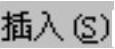
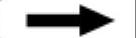

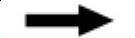
 命令,在绘图区选取图3.5.10所示的特征为目标体,单击中键;选取图3.5.10所示的片体为工具体,单击中键,通过调整方向确定要保留的部分。单击
命令,在绘图区选取图3.5.10所示的特征为目标体,单击中键;选取图3.5.10所示的片体为工具体,单击中键,通过调整方向确定要保留的部分。单击 按钮,完成修剪特征1的创建。
按钮,完成修剪特征1的创建。

图3.5.8 偏置曲面1
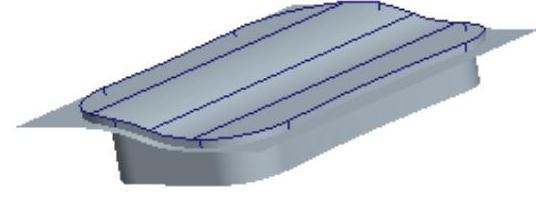
图3.5.9 修剪特征1
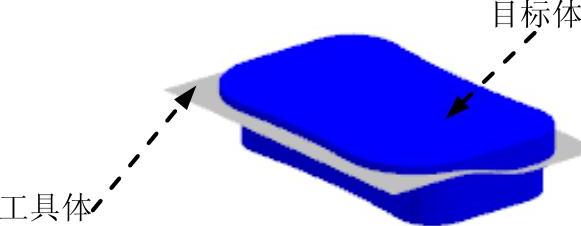
图3.5.10 定义参照体
Step7.创建边倒圆特征1。选择下拉菜单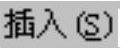
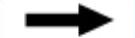

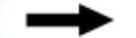
 命令,在
命令,在 区域中单击
区域中单击 按钮,选择图3.5.11a所示的边链为边倒圆参照,并在
按钮,选择图3.5.11a所示的边链为边倒圆参照,并在 文本框中输入值12。单击
文本框中输入值12。单击 按钮,完成边倒圆特征1的创建。
按钮,完成边倒圆特征1的创建。
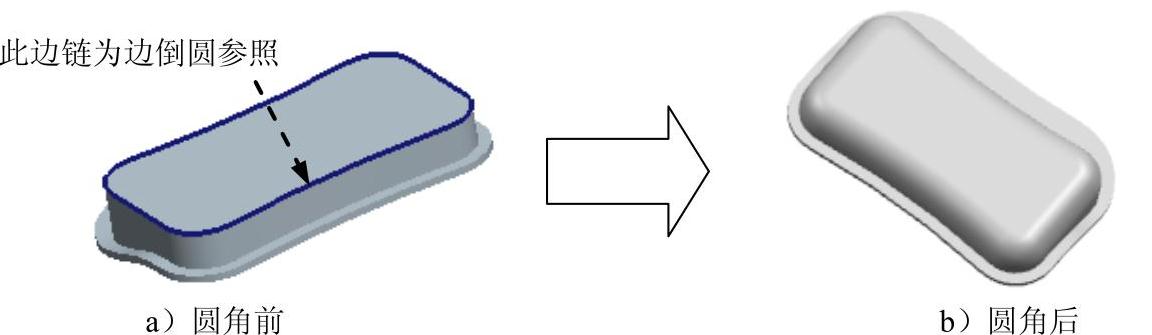 (www.xing528.com)
(www.xing528.com)
图3.5.11 边倒圆特征1
Step8.创建边倒圆特征2。选择图3.5.12a所示的边链为边倒圆参照,并在 文本框中输入值4。单击
文本框中输入值4。单击 按钮,完成边倒圆特征2的创建。
按钮,完成边倒圆特征2的创建。
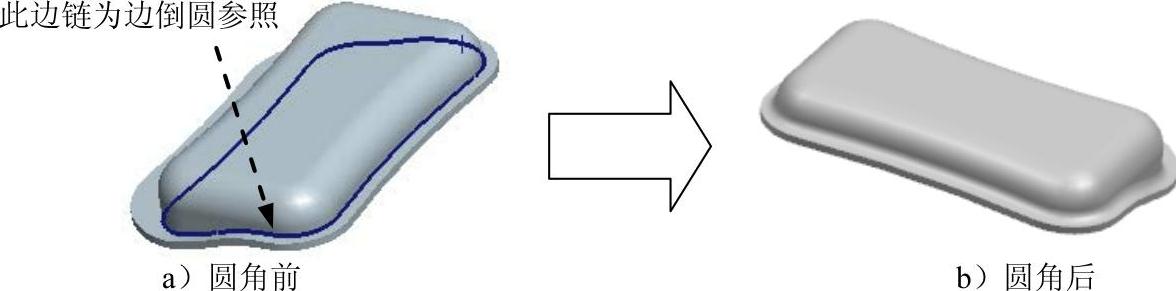
图3.5.12 边倒圆特征2
Step9.创建图3.5.13所示的抽壳特征1。选择下拉菜单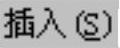


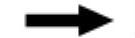
 命令,在
命令,在 区域的下拉列表中选择
区域的下拉列表中选择 选项,在
选项,在 区域中单击
区域中单击 按钮,选取图3.5.14所示的曲面为要移除的对象。在
按钮,选取图3.5.14所示的曲面为要移除的对象。在 文本框中输入值2,单击“反向”按钮
文本框中输入值2,单击“反向”按钮 ,其他参数采用系统默认设置。单击
,其他参数采用系统默认设置。单击 按钮,完成抽壳特征1的创建。
按钮,完成抽壳特征1的创建。
Step10.创建图3.5.15所示的修剪特征2。选择下拉菜单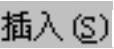


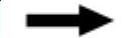
 命令,在绘图区选取图3.5.16所示的实体特征为目标体,单击中键;选取图3.5.16所示的片体为工具体,单击中键,通过调整方向确定要保留的部分。单击
命令,在绘图区选取图3.5.16所示的实体特征为目标体,单击中键;选取图3.5.16所示的片体为工具体,单击中键,通过调整方向确定要保留的部分。单击 按钮,完成修剪特征2的创建。
按钮,完成修剪特征2的创建。

图3.5.13 抽壳特征1
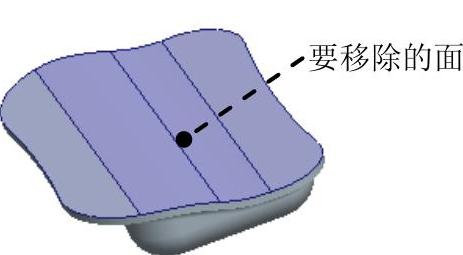
图3.5.14 定义移除面
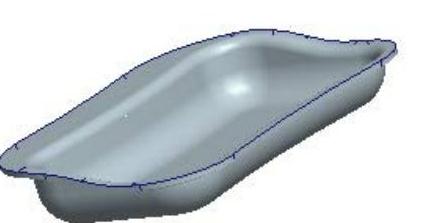
图3.5.15 修剪特征2
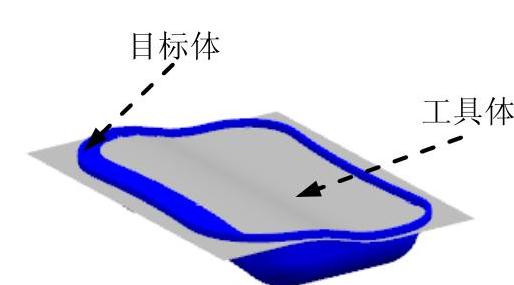
图3.5.16 定义参照体
Step11.创建图3.5.17所示的相交曲线1。选择下拉菜单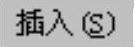
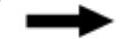

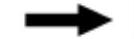
 命令,在
命令,在 选择图3.5.18所示的面为参照,单击鼠标中键;在
选择图3.5.18所示的面为参照,单击鼠标中键;在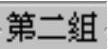 选择拉伸特征2的片体为参照,单击鼠标中键。单击“相交曲线”对话框中的
选择拉伸特征2的片体为参照,单击鼠标中键。单击“相交曲线”对话框中的 按钮,完成相交曲线1的创建。
按钮,完成相交曲线1的创建。

图3.5.17 相交曲线1
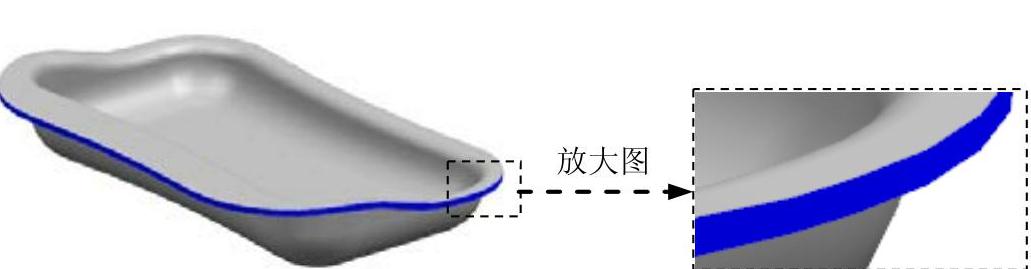
图3.5.18 定义参照面
Step12.创建图3.5.19所示的草图1。选择下拉菜单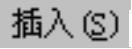
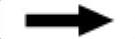
 命令,在
命令,在 下拉列表中选取
下拉列表中选取 选项,在
选项,在 区域选取图3.5.17所示的相交曲线1为参照,其他参数保持系统默认设置。单击“创建草图”对话框中的
区域选取图3.5.17所示的相交曲线1为参照,其他参数保持系统默认设置。单击“创建草图”对话框中的 按钮,进行草绘。
按钮,进行草绘。
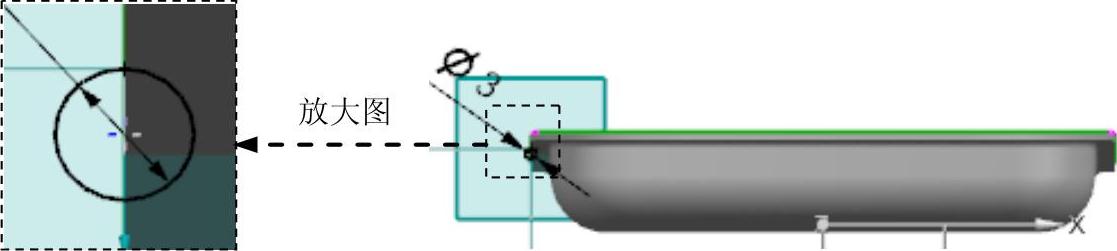
图3.5.19 草图1
Step13.创建图3.5.20所示的扫掠特征1。选择下拉菜单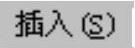



 命令,在绘图区选取图3.5.19所示的草图1为扫掠的截面曲线串,选取图3.5.17所示的相交曲线1为扫掠的引导线串。采用系统默认的扫掠偏置值,采用系统默认的求和对象。单击“沿引导线扫掠”对话框中的
命令,在绘图区选取图3.5.19所示的草图1为扫掠的截面曲线串,选取图3.5.17所示的相交曲线1为扫掠的引导线串。采用系统默认的扫掠偏置值,采用系统默认的求和对象。单击“沿引导线扫掠”对话框中的 按钮。完成扫掠特征1的创建。
按钮。完成扫掠特征1的创建。
Step14.创建求和特征。选择下拉菜单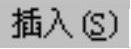
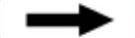

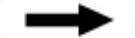
 命令,选取图3.5.21所示的实体特征为目标体,选取图3.5.21所示的扫掠特征为刀具体。单击
命令,选取图3.5.21所示的实体特征为目标体,选取图3.5.21所示的扫掠特征为刀具体。单击 按钮,完成求和特征的创建。
按钮,完成求和特征的创建。
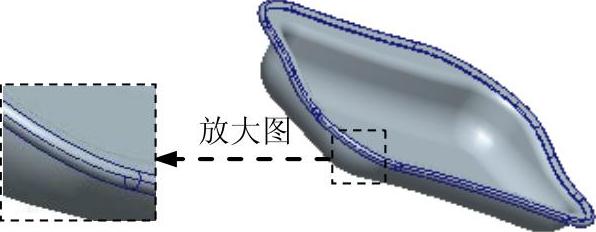
图3.5.20 扫掠特征1

图3.5.21 定义参照体
Step15.后面的详细操作过程请参见学习资源中video\ch03.05\reference\文件下的语音视频讲解文件SOAP_BOX-r01-01.exe和SOAP_BOX-r01-02.exe。
免责声明:以上内容源自网络,版权归原作者所有,如有侵犯您的原创版权请告知,我们将尽快删除相关内容。




